Ghi âm là tính năng có sẵn trên hầu hết tất cả các dòng điện thoại từ iPhone cho đến Android hiện nay. Chúng giúp người dùng có thể dễ dàng ghi âm lại thông tin quan trọng cực kỳ nhanh chóng và tiện lợi. Nếu bạn vẫn chưa biết cách ghi âm trên điện thoại như thế nào thì hãy cùng Zaloweb tìm hiểu ngay trong bài viết sau đây nhé!
Cách ghi âm trên điện thoại hệ điều hành Android
Tính năng ghi âm
Cách ghi âm trên điện thoại Android khá đơn giản, bạn chỉ cần mở điện thoại và tìm ứng dụng Ghi âm (Voice Recorder) -> Chọn vào biểu tượng vòng tròn đỏ để bắt đầu ghi âm -> Khi muốn tạm dừng ghi âm thì chọn nút 2 gạch dọc, muốn kết thúc ghi âm thì chọn vào nút hình vuông màu đỏ.
Sau đó bạn có thể thay đổi tên cho file ghi âm, chọn Lưu để lưu đoạn ghi âm lại.
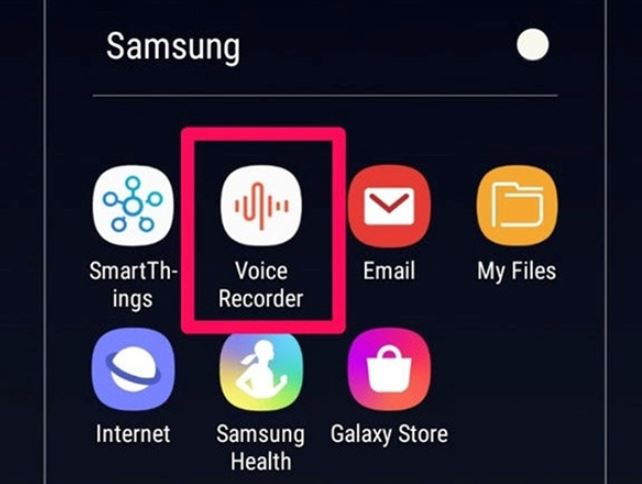
Bật ghi âm cuộc gọi
Trên các dòng điện thoại hệ điều hành Android cũng có sẵn tính năng hỗ trợ giúp người dùng có thể ghi âm cuộc gọi. Trong quá trình thực hiện cuộc gọi, bạn chỉ cần nhấn chọn vào biểu tượng Ghi âm, ngay lập tức có thể ghi âm được cuộc gọi này. File ghi âm sẽ được lưu trong thư mục Ghi âm của điện thoại.
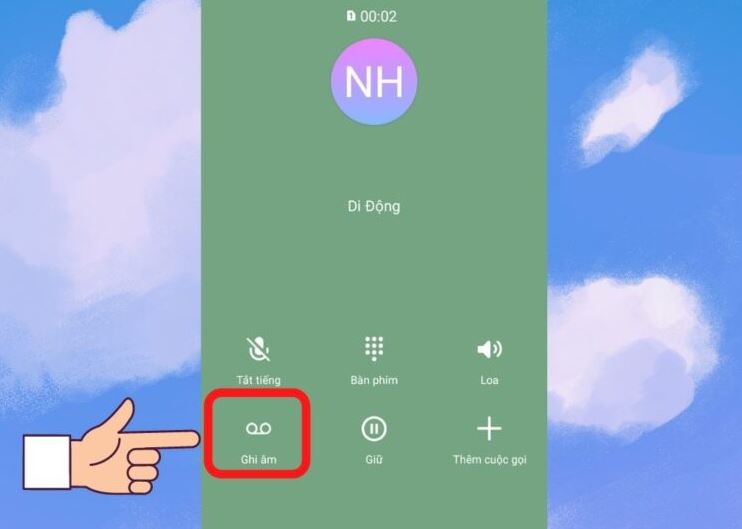
Cách ghi âm trên iPhone
Tính năng ghi âm
Trên điện thoại iPhone có sẵn tính năng Ghi âm để người dùng dễ dàng sử dụng khi cần. Cách ghi âm trên điện thoại iPhone như sau: Mở điện thoại -> Chọn mục Ghi âm -> Chọn vào nút tròn đỏ để tiến hành thu âm -> Khi muốn kết thúc ghi âm, bạn nhấn chọn vào vòng tròn đỏ 1 lần nữa. File ghi âm sẽ hiển thị lên, bạn có thể nhấn vào để nghe lại.
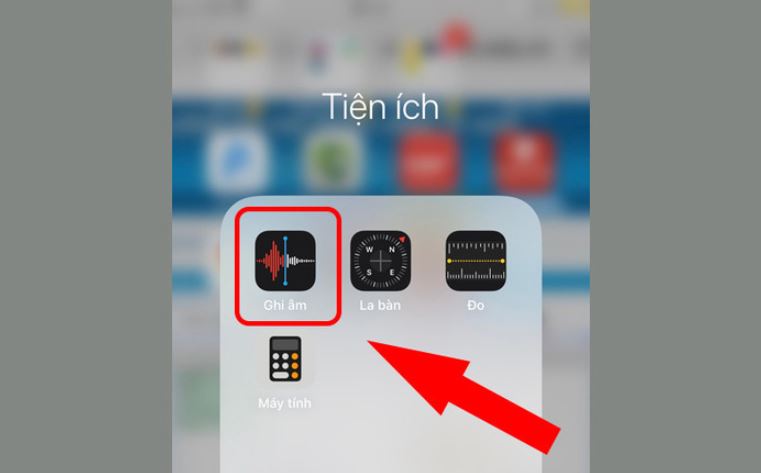
Cách ghi âm cuộc gọi trên iPhone
Hiện nay iPhone chưa cung cấp tính năng ghi âm cuộc gọi, để thực hiện bạn sẽ cần sử dụng sự trợ giúp của phần mềm ghi âm từ bên thứ 3. Ở đây Zaloweb sử dụng app RecMyCall – Call Recorder (Bạn có thể tìm và tải về điện thoại trên Appstore)
Bước 1: Sau khi tải ứng dụng về điện thoại, mở ứng dụng -> Chọn vùng quốc gia Việt Nam -> Nhập số điện thoại vào -> Bạn nhập mã xác nhận được gửi về số điện thoại của mình vào và nhấn Continue
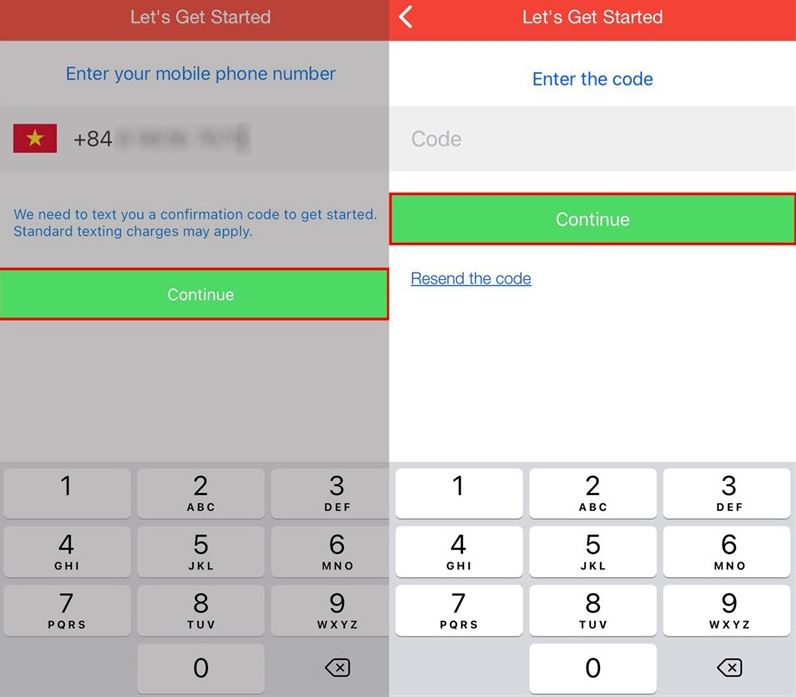
Bước 2: Khi bạn thực hiện cuộc gọi trên điện thoại iPhone thì ứng dụng sẽ tự động ghi âm lại các nội dung -> File ghi âm được lưu trong mục Recordings, bạn chỉ cần mở thư mục và nhấn Play để nghe lại
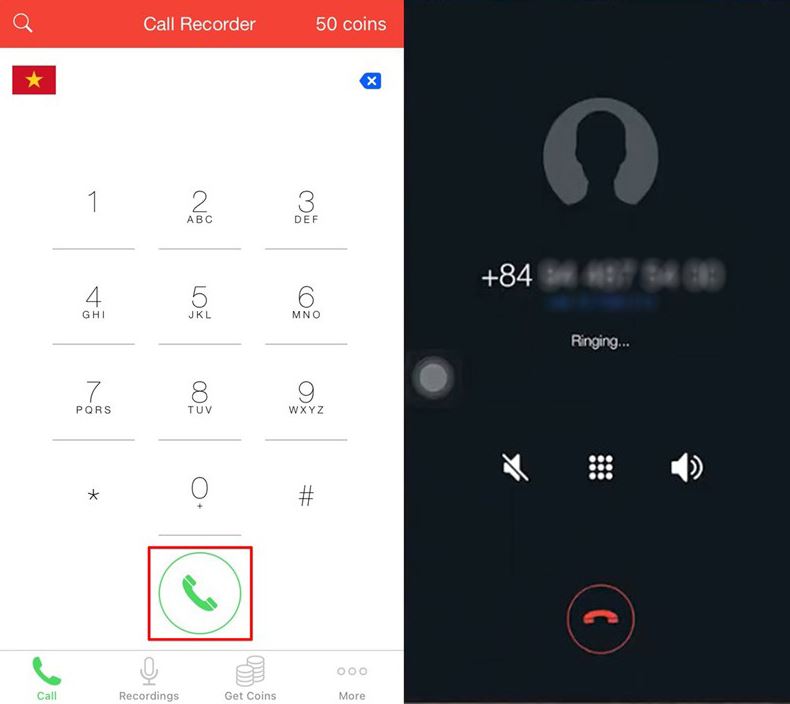
Hướng dẫn cách ghi âm cuộc gọi trên Zalo
Cách ghi âm trên điện thoại khi có cuộc gọi Zalo như thế nào? Hiện nay Zalo chưa cung cấp tính năng này cho người dùng, tuy nhiên bạn vẫn có thể thực hiện bằng cách mở ghi âm từ một điện thoại khác hoặc tải các ứng dụng hỗ trợ ghi âm do các bên thứ 3 cung cấp.
Để ghi âm cuộc gọi trên Zalo, Zaloweb sẽ sử dụng ứng dụng Cube ACR – một ứng dụng cho phép người dùng ghi âm miễn phí các cuộc gọi thông thường lẫn cuộc gọi trên các ứng dụng mạng xã hội. Bạn có thể tìm và tải ứng dụng trên CH Play của điện thoại.
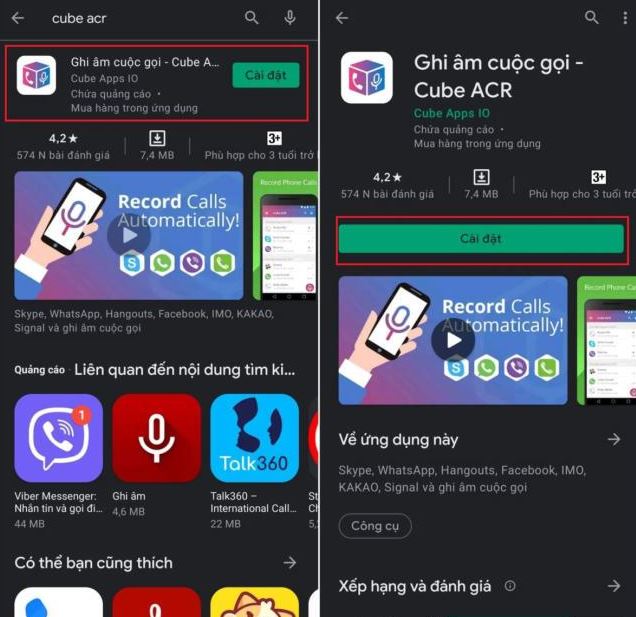
Bước 1: Sau khi tải về hoàn tất, bạn mở ứng dụng lên -> Chọn Cho phép để ứng dụng truy cập Ghi âm và được quyền ghi âm các cuộc gọi
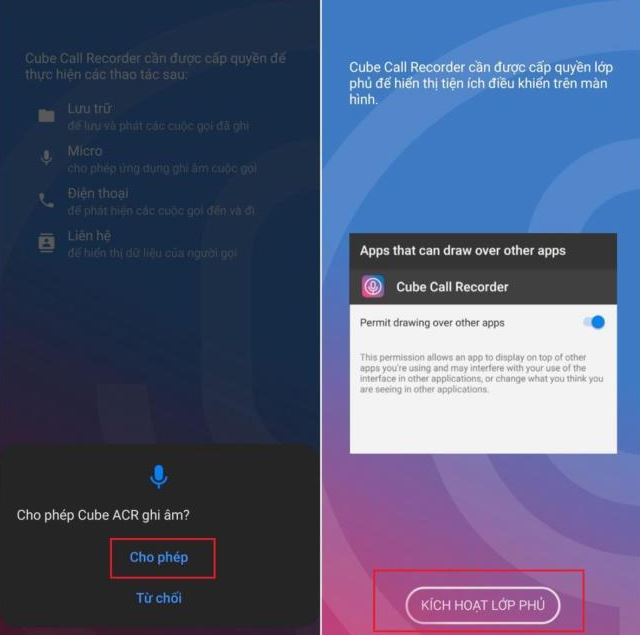
Bước 2: Giao diện ứng dụng sẽ chuyển sang mục Hỗ trợ trong Cài đặt điện thoại, bạn chọn vào Dịch vụ được cài đặt -> Chọn Bật tại ứng dụng Cube ACR app Connector để kích hoạt lớp phủ.
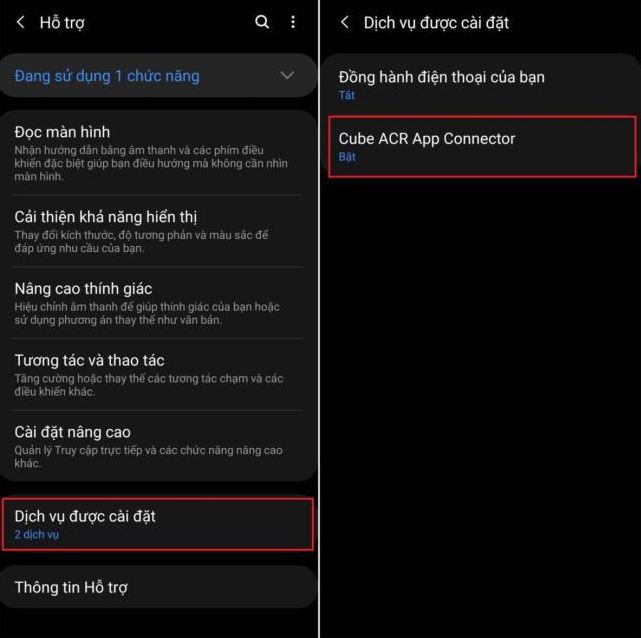
Bước 3: Khi có cuộc gọi Zalo, biểu tượng ứng dụng Cube ACR sẽ hiện lên màn hình -> Bạn nhấn vào biểu tượng micro là có thể bắt đầu ghi âm, kết thúc bất kỳ lúc nào mình muốn.
Cách ghi âm trên Messenger
Liệu có thể ghi âm cuộc gọi đến trên Messenger hay không? Hiện Messenger vẫn chưa cung cấp tính năng này. Để thực hiện bạn có thể áp dụng cách: Ghi âm bằng 1 chiếc điện thoại khác hoặc ghi âm bằng các ứng dụng bên thứ 3.
Ngoài ra nến bạn dùng iPhone thì có thể chọn quay màn hình lại cuộc gọi -> Chọn Bật micro lên là có thể ghi âm. Nếu muốn tắt đi thì bạn chỉ cần vào tắt tính năng quay màn hình là xong.
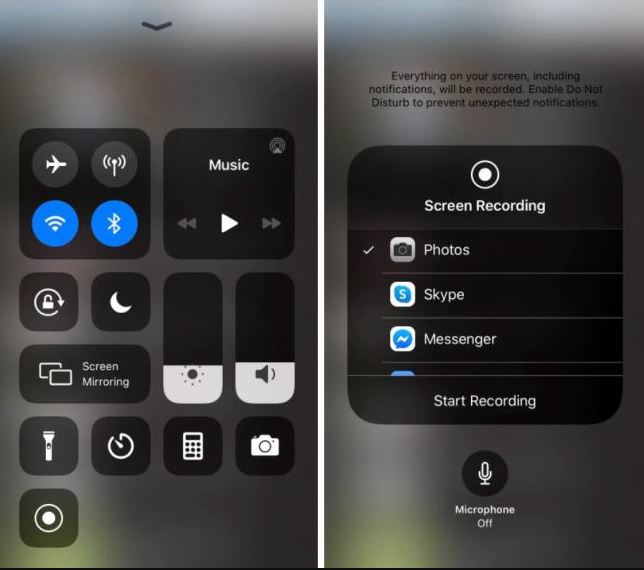
Hướng dẫn ghi âm trên điện thoại chất lượng cao, không lẫn tạp âm
Cách ghi âm trên điện thoại như thế nào để cho chất lượng tốt, không bị dính nhiều tạp âm cũng là một thắc mắc của rất nhiều người hiện nay. Sau đây là một số cách giúp cải thiện chất lượng bản ghi âm mà bạn có thể tham khảo:
- Chú ý khoảng cách thu âm: Nên để micro cách xa miệng tầm 1 gang tay để tránh nghe thấy các âm thanh như tiếng thở, tiếng phụp,…
- Kết nối các thiết bị ghi âm chuyên dụng với điện thoại: Bạn dùng các thiết bị chuyên dụng như tai nghe, micro ngoài để cho hiệu quả ghi âm tốt, âm thanh rõ ràng.
- Bật chế độ máy bay khi thu âm: Tránh trường hợp đang ghi âm thì có thông báo, cuộc gọi đến làm gián đoạn thì bạn có thể bật chế độ máy bay.
- Chọn không gian kín, yên tĩnh: Chọn những không gian ít tạp âm, yên tĩnh để quá trình ghi âm được tốt nhất
- Sử dụng ứng dụng hỗ trợ thu âm: Các ứng dụng như Mdroid Sound Recorder, Sony Audio Recorder,… có thể giúp người dùng thu âm thanh chất lượng hơn, hạn chế được các tạp âm xuất hiện trong quá trình ghi âm.
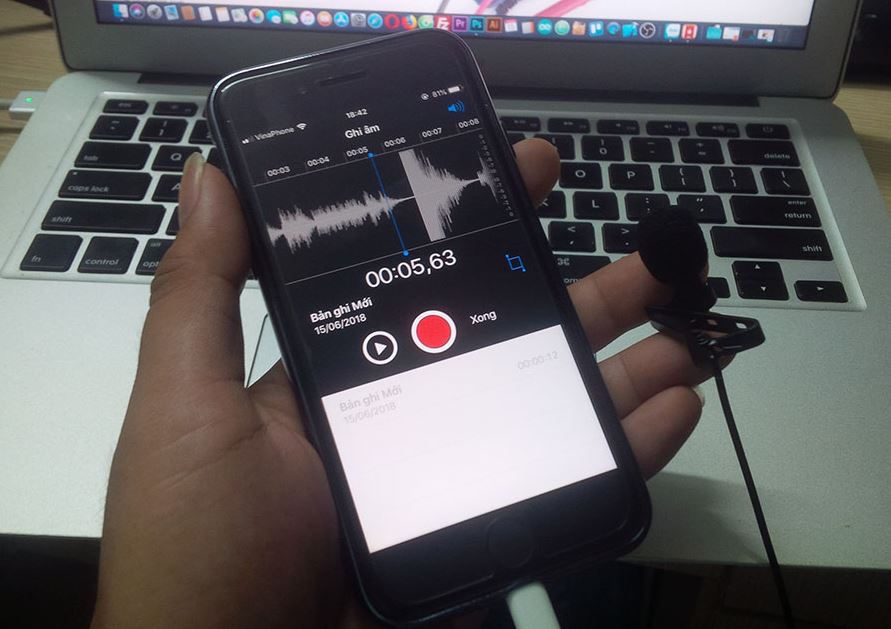
>>> Xem thêm: Cách tắt thông báo ứng dụng trên điện thoại iPhone, Android
Đây là tất cả chia sẻ về các cách ghi âm trên điện thoại mà Zaloweb muốn giới thiệu đến bạn. Hi vọng qua đó đã giúp bạn biết sử dụng thêm một tính năng khác có trên thiết bị di động nhằm phục vụ tốt hơn cho các nhu cầu công việc, học tập, đời sống của mình. Hẹn gặp lại bạn ở những bài chia sẻ khác trên trang zloweb.me!
